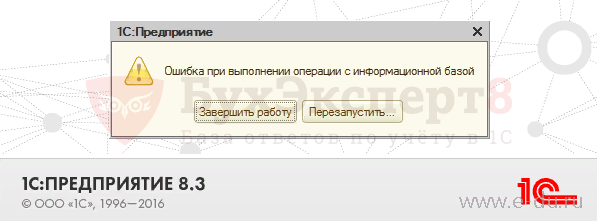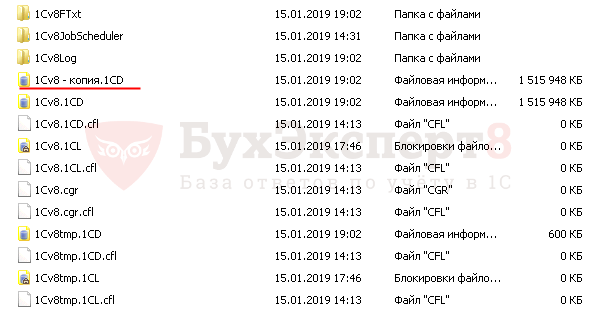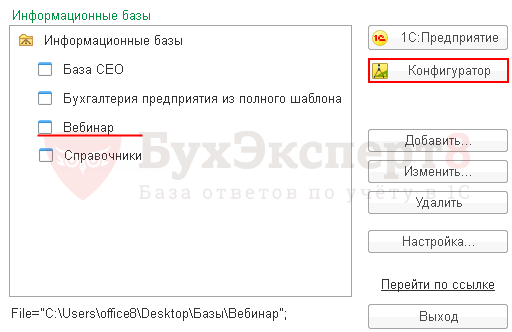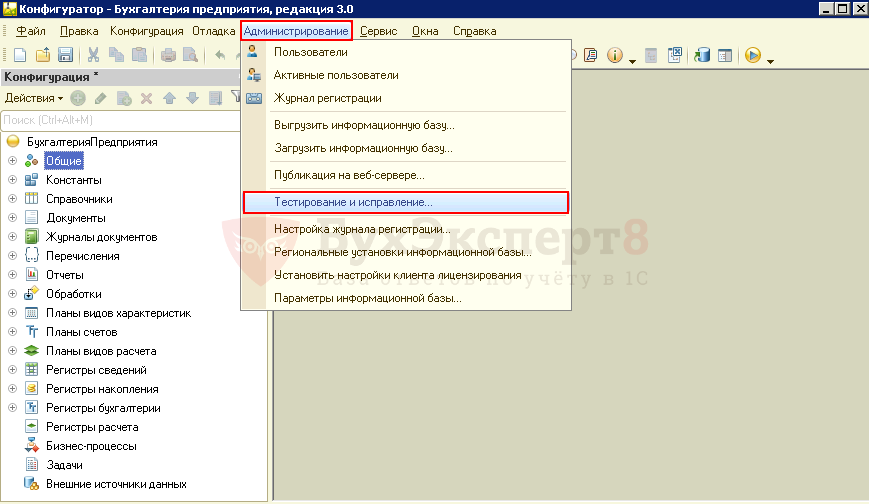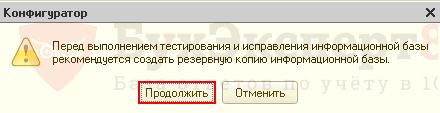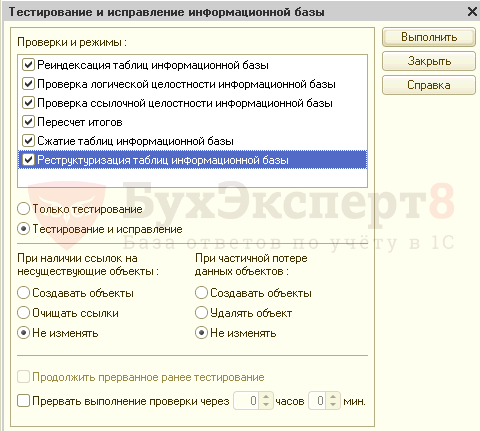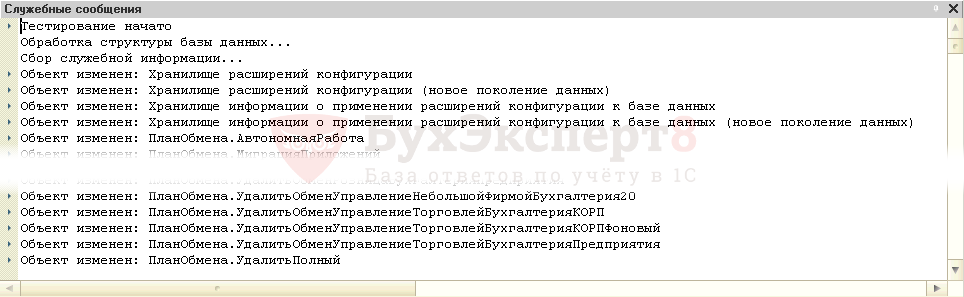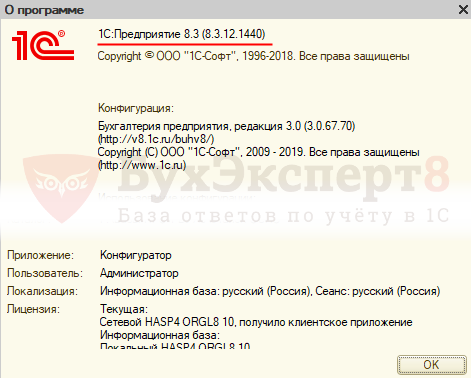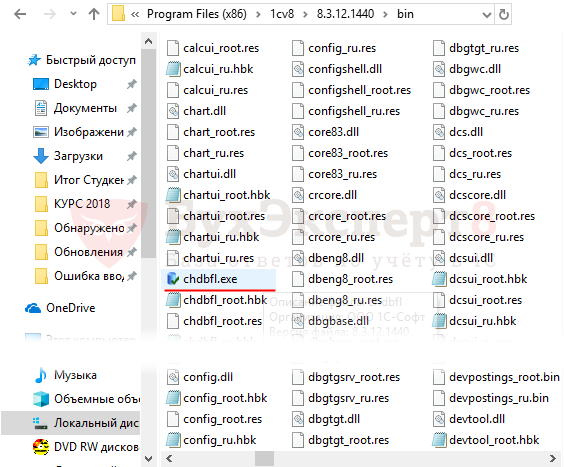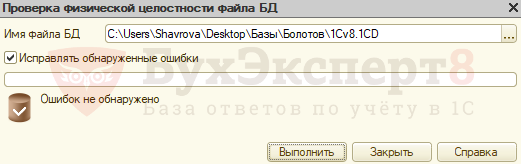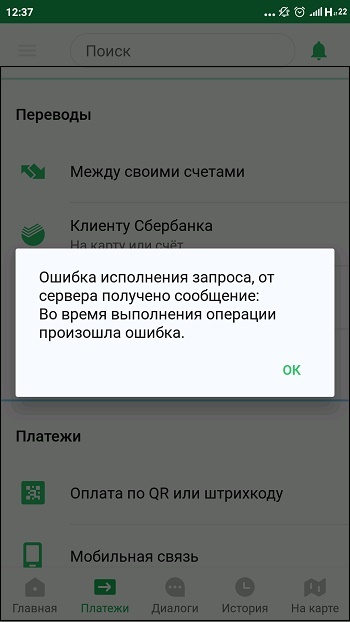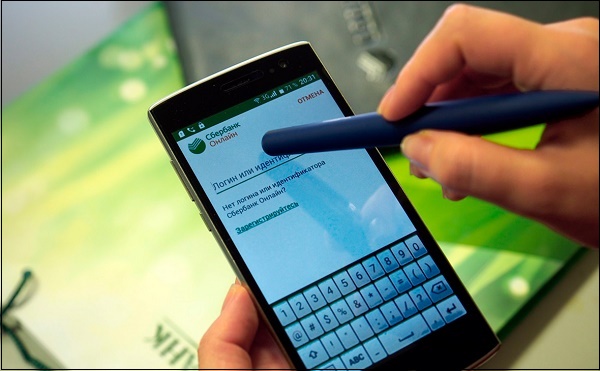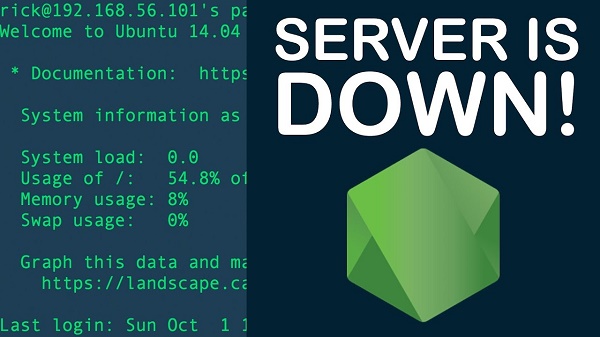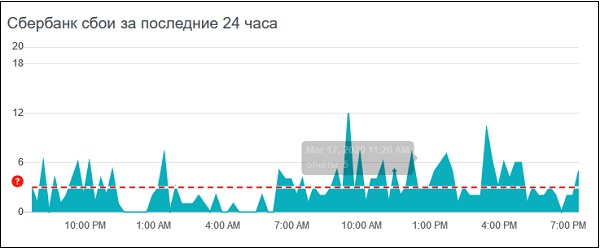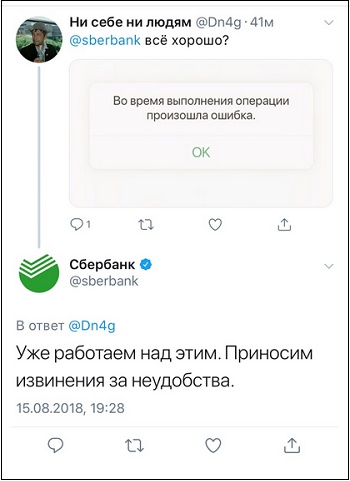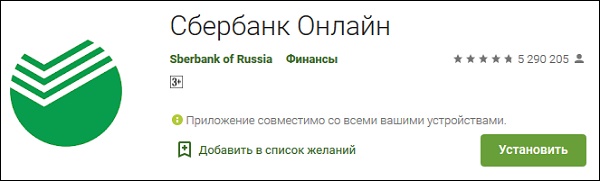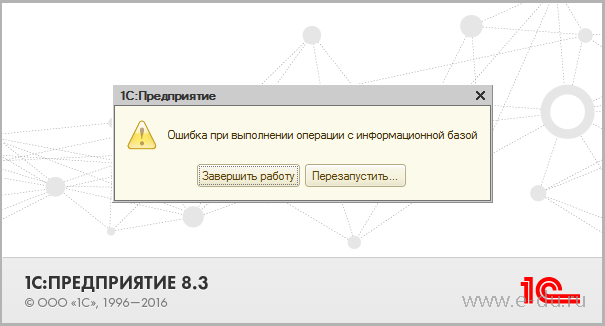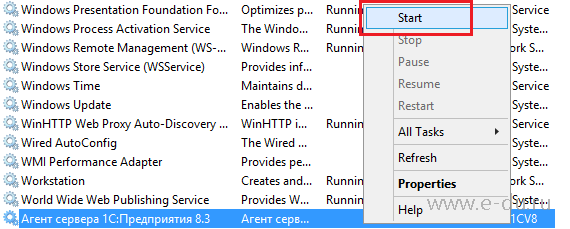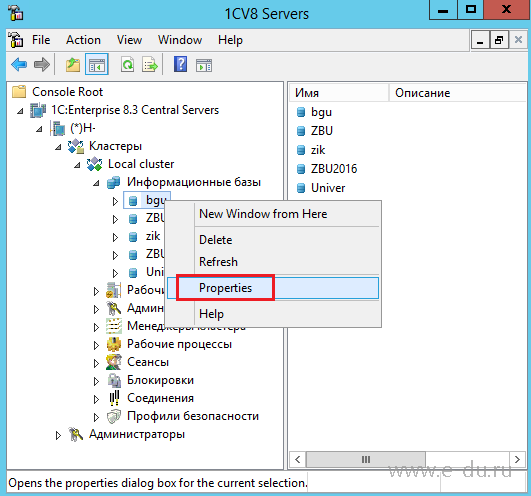Одним из самых страшных сценариев для пользователя при работе в 1С является невозможность войти в информационную базу.
В этой статье мы:
- рассмотрим причины возникновения ошибок с информационной базой;
- дадим инструменты для анализа ситуации и исправления ошибки.
Содержание
- Причины возникновения ошибки
- Тестирование и исправление
- Группа переключателей Проверки и режимы
- Группа переключателей Тестирования
- Группа При наличии ссылок на несуществующие объекты
- Группа переключателей При частичной потере данных объектов
- Кнопка Выполнить
- Утилита chdbfl.exe
- Определение Платформы 1С
- Запуск утилиты chdbfl.exe
- Настройка проверки базы данных
Причины возникновения ошибки
Если копирование баз в архив выполнялось давно или вообще не выполнялось, ситуация становится близка к катастрофе. Приходится восстанавливать хозяйственные операции за большой период, а это всегда несет с собой риск появления новых ошибок.
Бухэксперт8 при работе с базой данных рекомендует делать архивные копии 1С не реже 1 раза в месяц, а также перед выполнением исправлений в базе и после закрытия месяца.
При запуске 1С выдается ошибка выполнения операции с информационной базой. Перезапуск программы не помогает, открыть базу данных для работы в ней — невозможно.
Причины, вызывающие эту ошибку, могут быть совершенно разными:
- несовместимая версия файла базы данных;
- файл базы данных поврежден;
- ошибка соединения с сервером 1С: Предприятия 8.3;
- переустановка баз на сервере;
- проблема с портами на сервере
- и т.д.
Ошибки такого уровня очень серьезны. А в случае возникновения их на сервере — однозначно требуют обращения к специалистам. И если организации, устанавливающие клиент-серверный вариант, рассчитанный на большое число пользователей, обычно имеют в штате системных администраторов и программистов, отвечающих за сервер, то пользователи, работающие на обычных файловых вариантах 1С, должны уметь самостоятельно разобраться с этой проблемой и решить ее.
Как правило, ошибка при выполнении операции с информационной базой в файловом режиме работы означает, что произошло повреждение файла базы данных. Причин может быть множество:
- сетевые проблемы при записи файла;
- неудачное копирование базы;
- отключение электропитания в момент работы программы;
- и т.д.
В данной статье мы рассмотрим возникновение этой ошибки для пользователей файловых 1С и дадим два инструмента решения проблемы:
- Тестирование и исправление;
- использование утилиты chdbfl.exe.
Обязательно сохраните поврежденный файл базы данных перед началом исправления ошибок, так как любые изменения структуры при тестировании имеют необратимый характер. Сделать копию можно обычным копированием файла 1Cv8.1CD.
Тестирование и исправление
Внутренняя обработка 1С Тестирование и исправление проверяет и исправляет структуру конфигурации и информационных данных.
Пошаговая инструкция Тестирования и исправления базы.
Шаг 1. Запустите 1С в режиме Конфигуратор.
Шаг 2. В конфигурации выберите пункт меню Администрирование — Тестирование и исправление.
Перед открытием формы тестирования программа напомнит о необходимости сделать копию базы перед проверкой. Если копия сделана — нажимаете на кнопку Продолжить.
Шаг 3. Настройка тестирования.
Форма тестирования предлагает несколько вариантов проверок и режимов, не зависящих друг от друга. Выполнить нужно все проверки в полном объеме, поэтому установите флажки напротив тех вариантов, где они не поставлены по умолчанию.
Форма тестирования и исправления информационной базы должна иметь следующий вид.
Рассмотрим основные группы переключателей проверки.
Группа переключателей Проверки и режимы
Позволяет сделать выбор между режимом, производящим только проверку информационной базы и режимом, производящим коррекцию обнаруженных ошибок.
Проверка информационной базы:
- проверка логической целостности информационной базы;
- проверка ссылочной целостности информационной базы.
Коррекция обнаруженных ошибок:
- реиндексация таблиц информационной базы;
- пересчет итогов;
- сжатие таблиц информационной базы;
- реструктуризация таблиц информационной базы.
Группа переключателей Тестирования
Варианты тестирования:
- Тестирование и исправление;
- Только тестирование.
Переключатель Тестирование и исправление выставлен по умолчанию, т. е. программа 1С будет не только искать ошибки, но и пытаться их исправить по заложенному разработчиками алгоритму.
При установке переключателя в положение Только тестирование будет произведен поиск ошибок без исправления. Просмотрев характер ошибок, пользователь сам примет решение: будет ли передавать ситуацию на автоматическое программное исправление или нет.
Группа При наличии ссылок на несуществующие объекты
Эта группа определяет, должна ли программа при обнаружении ссылок на несуществующие объекты:
- создавать объекты;
- удалять ссылки;
- не изменять.
По умолчанию установлен самый безопасный вариант Не изменять. При использовании первых двух вариантов в сложных случаях возможны искажения информации в базах 1С.
Группа переключателей При частичной потере данных объектов
Эта группа задает поведение программы, если было обнаружено, что данные объектов были частично потеряны, но оставшихся данных достаточно для того, чтобы восстановить потерянные. Пользователь самостоятельно выбирает вариант:
- создавать объекты;
- удалять объект;
- не изменять.
По умолчанию установлен самый безопасный вариант Не изменять. При использовании первых двух вариантов в сложных случаях возможны искажения информации в базах 1С.
Кнопка Выполнить
Перед нажатие на кнопку Выполнить, убедитесь, что 1С закрыта у всех пользователей. Проверка выполняется в монопольном режиме. Сохранение копии базы — обязательное условие перед проверкой.
При нажатии на кнопку Выполнить начинается процесс тестирования и исправления. По окончании проверки программа выдает системное сообщение об успешном окончании тестирования или список возможных проблем.
При просмотре сообщений обращайте внимание на сообщения типа:
- Значение должно быть… Сохранено значение…
Если сообщения нарушения целостности в отчете есть, запустите тестирование повторно после исправления, чтобы убедиться, что программа решила проблему: эти сообщения должны уйти.
Утилита chdbfl.exe
Утилита chdbfl.exe отвечает за проверку физической целостности базы. Именно она спасает пользователей в большинстве случаев при невозможности входа в базу данных.
Утилита включена в Платформу 1С и поставляется отдельно для каждой Платформы 1С.
Пошаговая инструкция работы с утилитой chdbfl.exe.
Определение Платформы 1С
Откройте на вашем компьютере папку с Платформой, на которой работает ваша база. Как правило, это последняя установленная вами Платформа 1С, но могут быть случаи, когда запуск происходит с более старых версий специально, поэтому этот момент нужно уточнить. Сделать это можно, например, в конфигурации по справке о программе: меню Справка — О программе.
Место установки Платформы на компьютере зависит от ее разрядности:
- 32-разрядные Платформы 1С устанавливаются в каталог С:\Program Files (x86)\1cv8\
- 64-разрядные Платформы 1С устанавливаются в каталог С:\Program Files\1cv8\
Запуск утилиты chdbfl.exe
В выбранной Платформе 1С перейдите в папку bin и запустите утилиту chdbfl.exe.
Настройка проверки базы данных
Для настройки проверки физической целостности необходимо:
- выбрать файл информационной базы, где выходит ошибка;
- установить флажок Исправлять обнаруженные ошибки.
После нажатия на кнопку Выполнить запустится проверка физической целостности файла БД.
Программа 1С при выполнении проверки должна быть закрыта у всех пользователей. Сохранение копии базы — обязательное условие перед проверкой.
При успешном окончании проверки будет выдано соответствующее сообщение о том, что проверка завершилась без обнаружения ошибок или список таблиц, в которых было выполнено исправление.
Если рассмотренные здесь методы не помогли войти в базу данных и при запуске 1С выдается ошибка выполнения операции с информационной базой, то для восстановления целостности информационной базы и исправления ошибок следует обратиться к специалистам 1С.
См. также:
- 1С удаление: указанная учетная запись уже существует
- Установка запрещена на основании системной политики 1С 8.3
- Обнаружено неправомерное использование данного программного продукта в 1С: как убрать
- Ошибка ввода пинкода. Пинкод не укомплектован в 1С 8.3
- Печатная форма недоступна 1С 8.3 при вызове внешней печатной формы
Если Вы еще не являетесь подписчиком системы БухЭксперт8:
Активировать демо-доступ бесплатно →
или
Оформить подписку на Рубрикатор →
После оформления подписки вам станут доступны все материалы по 1С Бухгалтерия, записи поддерживающих эфиров и вы сможете задавать любые вопросы по 1С.
Подписывайтесь на наши YouTube и Telegram чтобы не пропустить
важные изменения 1С и законодательства
Помогла статья?
Получите еще секретный бонус и полный доступ к справочной системе БухЭксперт8 на 14 дней бесплатно
Содержание:
1. Об ошибке при выполнении файловой операции
2. Устранение «Ошибки при выполнении файловой операции» в 1С 8.3
1. Об ошибке при выполнении файловой операции
Приветствую, коллеги! В данной статье будет описана ошибка «Ошибка при выполнении файловой операции», и подробно рассмотрены способы ее устранения.
Когда происходит обновление конфигураций в 1С 8, по завершении обновления, часто появляется ошибка, которая гласит «Ошибка при выполнении файловой операции – файл не содержит доступных обновлений».
2. Устранение «Ошибки при выполнении файловой операции» в 1С 8.3
Рассмотрим методы, при помощи которых, можно устранить ошибку при выполнении файловой операции в 1С.
Итак, первый способ – это попробовать сделать обновление при помощи файлов по обновлению вида «релиз 1с*.cfu». Если это не помогло, то можно попробовать обновить систему при помощи общего файла вида «полный релиз 1С*.cf».
Вторым способом будет проверка на соответствие общей версии системы 1С с минимальными требованиями версии конфигурации 1С, которую обновляем.
Третий способ устранения ошибки при выполнении файловой операции в 1С – более сложный, но действенный. Необходимо открыть в конфигурацию от поставщика в режиме Конфигуратора. Если ошибка всё так же появляется, то необходимо удалить конфигурацию поставщика, а затем опять установить. По сути, в данном варианте «вытягивается» последняя, рабочая версия данной конфигурации и обновление будет завершено без ошибок.
Рассмотрим подробнее третий способ. Пусть у нас уже есть некоторая конфигурация 1С KORG 1-ой версии, которая работает, но нужно поставить 2-ю версию, то есть обновить версию конфигурации 1С 8.3. Когда происходит обновление, всплывает ошибка «Ошибка при выполнении файловой конфигурации». Порядок действий в этом случае:
1. скачать релиз 1С KORG с версией 1*.cf;
2. копируем нашу базу данных;
3. в конфигураторе, который соответствует обновляемой базе, переходим по пути: «Конфигурация → Поддержка → Настройки поддержки → Снять с поддержки». В случае, если кнопка для снятия с поддержки недоступна, необходимо сперва включить возможные изменения. После этого нужно дать согласие, если система 1С будет уточнять что-либо или подтверждать действия;
4. Далее переходим по следующему пути: «Конфигурация → Сравнить и объединить с конфигурацией из файла…». Здесь необходимо выбрать файл «полный релиз 1С KORG версии 1*.cf»;
5. Далее перед нами появится окно, в котором система 1С будет запрашивать постановление на учёт для поддержки, на это уведомление обязательно отвечаем согласием;
6. В случае, если наша конфигурация является типовой, откроется окно по сравнению конфигураций. В нем обязательно убираем все «галочки». Далее последует объединение конфигураций;
7. В новом окне кликаем на «Сохранить изменения»;
8. Ещё раз сохраняем базу данных;
9. Обновляем конфигурацию 1С стандартным способом.
Если всё сделать, согласно инструкции выше, то в вашей конфигурации 1С 8.3 «Ошибка при выполнении файловой операции» больше не возникнет. Спасибо за внимание!
Специалист компании «Кодерлайн»
Айдар Фархутдинов
Эта ошибка означает сбой соединения. Необходимо выключить эквайринговый терминал, чтобы у него потух экран и включить. Также проверить кабели, идущие к пинпаду.
Клиент ошибся при вводе ПИН-кода.
Клиент нажал кнопку Отмена на пинпаде.
Клиент слишком долго вводит ПИН-код. На ввод дается 1 минута.
Нет связи с банком. Сначала нужно проверить есть ли интернет на этой кассе. Если интернет есть, а ошибка продолжает появляться — необходимо выключить эквайринговый терминал, чтобы у него потух экран и включить.
«Операции не найдены.» Ошибка возникает при возврате платежа, когда покупатель для возврата использует другую карту. Не ту, по которой совершался платеж. Повторите операцию с помощью карты, с которой производилась операция.
Номер карты, которая использовалась для покупки указан в чеке (четыре последние цифры).
Если клиент использует смартфон и не может выбрать в нём правильную карту, то лучше будет использовать непосредственно саму карту.
Если не помогло — обратитесь в службу поддержки — 8 (800) 35 00 123.
Ошибка 4451 означает недостаточно средств на карте.
Во время операции произошла ошибка в приложении Сбербанк Онлайн – как исправить?
При попытке входа в приложение «Сбербанк Онлайн» или выполнения в нём какой-либо операции мы можем встретиться с неприятным уведомлением «Во время операции произошла ошибка», и не понимать, каким образом этом исправить. Работа с приложением оказывается заблокирована, а попытка выполнить повторный вход в него никак не решает возникшую проблему. Что же делать? Расскажем об этом в нашем материале.
Содержание
- Причины сообщения: «Во время операции произошла ошибка» в Сбербанк Онлайн»
- Каким образом исправить проблему в приложении
- Переустановка «Сбербанк Онлайн» на мобильном телефоне
- Другие советы исправить ошибку в приложении во время операции
- Заключение
Причины сообщения: «Во время операции произошла ошибка» в Сбербанк Онлайн»
Рассматриваемая нами ошибка имеет спорадический характер, с периодической частотой фиксируясь у многих пользователей на протяжении последних лет. Множество случаев было датировано апрелем и сентябрем 2019 года, когда пользователи Москвы, Петербурга, Краснодара, Волгограда, Самары и ряда других городов сталкивались с данной ошибкой при попытке входа в «Сбербанк Онлайн».
Несмотря на множество заблуждений по этому поводу, указанная ошибка связана с некорректной настройкой и сбоями в работе серверов ПАО «Сбербанк», занятых обслуживанием пользовательских запросов. Время от времени сервера выходят из строя, и пользователь сталкивается с уведомлением «Во время операции произошла ошибка» в приложении. Можно ли её исправить?
Массовую фиксацию сбоя работы системы «Сбербанк Онлайн» обычно можно отследить на https://downdetector.ru/ne-rabotaet/sberbank/.
Как же исправить ошибку в приложении и избавиться от сообщения? Давайте разбираться.
Каким образом исправить проблему в приложении
Наиболее популярным способом решить возникшую проблему является ожидание. Наберитесь терпения и дождитесь устранения дисфункции специалистами Сбербанка. В среднем на ожидание уходит 4-6 часов, в некоторых случаях до 1 суток. Спустя пару часов ошибка будет успешно устранена, и вы сможете легко войти в ваш аккаунт в «Сбербанк Онлайн».
Переустановка «Сбербанк Онлайн» на мобильном телефоне
В некоторых случаях устранить сообщение «Во время операции произошла ошибка» и избавиться от возникшей дисфункции поможет переустановка приложения «Сбербанк Онлайн» (Андроид, iOS). Удалите приложение с вашего телефона и перезагрузите ваш девайс. Затем установите самую новую версию программы с цифрового магазина. Таким образом, проблема может быть исправлена.
Другие советы исправить ошибку в приложении во время операции
Перечисленные ниже советы носят информативный характер, и в большинстве случаев малоэффективны. Тем не менее, вы можете попробовать использовать их в качестве инструментов для борьбы с возникшей проблемой.
| Что нужно сделать: | Пояснение: |
|---|---|
| Проверьте дату и время на вашем телефоне. | Дата и время должны быть корректными и соответствовать вашему часовому поясу. При необходимости перейдите в настройки телефона и исправьте дату и время на правильные. |
| Проверьте стабильность вашего Интернет-соединения. | Если соединение нестабильно, корректная связь приложения с сервером не может быть установлена. Убедитесь, что сеть Интернет на вашем телефоне работает корректно, при необходимости перезагрузите ваш роутер. |
| Обратитесь на горячую линию Сбербанк Онлайн по телефону 8-800-55-555-50. | Обрисуйте специалисту возникшую проблему и ожидайте соответствующего решения. |
Читайте также: Payment To 7000 Payment – откуда пришли деньги https://easywebscripts.net/obzori/payment-to-7000-payment-to-prishli-dengi-kak-uznat-kto-otpravil-ix.php.
Заключение
Выше мы рассмотрели, почему появляется сообщение «Во время операции произошла ошибка» в мобильном приложении Сбербанк Онлайн, и что поможет её исправить. Поскольку в большинстве случаев дисфункция имеет внешний характер и связана с проблемами в работе серверов Сбербанка, рекомендуем подождать какое-то время (обычно несколько часов), пока проблема не будет успешно устранена.
Опубликовано Обновлено
1С Ошибка при выполнении операции с информационной базой
Дано: кластер 1С 8.3
Проблема: ошибки при запуске базы (пользователи не могут запустить 1С Предприятия после выбора базы), не важно бухгалтерия это или зарплата, или другая конфигурация.
Ошибка у пользователя при запуске базы в режиме «1С:Предприятие» 8.3:
Ошибка при выполнении операции с информационной базой
Или такая ошибка:
Ошибка установки соединения. Выполняется ожидание возможности запуска. При появлении возможности, запуск будет выполнен автоматически.
Ошибка при запуске кластера 1С:
Ошибка соединения с сервером 1С: Предприятия 8.3:
server_addr = tcp://<название сервера + порт>
descr = <IP port>: No connection could bе made because the target machine actively refused it.
line =1040
file = src\DataExchangeTcpClientImpl.cpp
Один из вариантов решения:
Проверьте, запущен ли «Агента сервера 1С:Предприятие» в списке служб (Services — «Агент сервера 1С:Предприятие 8.3»). Должно быть состояние Running.
Если пусто, то нужно запустить службу — Старт (Start).
Если служба уже запущена, то рекомендуется сделать перезапуск — Restart.
Также можно проверить в кластере нет ли запрета на запуск базы в ее свойствах (например, установленного при обновлении базы):
Если при запуске свойств базы кластер попросит логин и пароль в окне «Администратор информационной базы», то вводим логин-пароль администратора конфигурации (т.е. тот, который вводим при запуске конфигуратора конкретной базы), а не администратора кластера.
В свойствах базы проверяем блок «Блокировка начала сеансов включена» — поля должны быть пусты, как на рисунке ниже:
Если Вам понравилась статья, пожалуйста, поставьте лайк, сделайте репост или оставьте комментарий. Если у Вас есть какие-либо замечания, также пишите комментарии.